win7系統(tǒng)不能安裝activex控件詳細解決步驟
好多用戶還不了解如何解決win7系統(tǒng)不能安裝activex控件的情況,今日在此篇教程中就為你們帶來了win7系統(tǒng)不能安裝activex控件的詳細解決步驟。

1、首先建議將相應(yīng)網(wǎng)站加入可信站點。如圖所示:
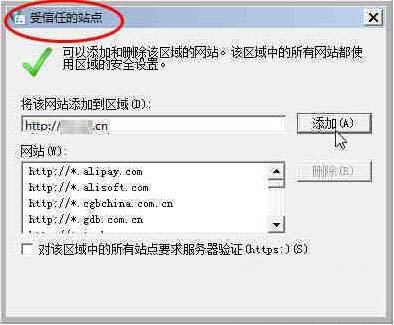
2、其次建議選中可信站點。自定義級別——找到“下載未簽名的ActiveX控件”——選中“啟用”。如圖所示:
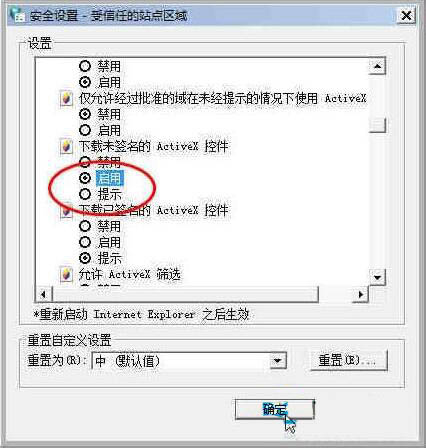
注意:出于安全考慮,正常安裝相應(yīng)ActiveX控件后,可禁用下載未簽名的ActiveX控件。
3、還要確認相應(yīng)網(wǎng)站系統(tǒng)控件所支持的瀏覽器版本。如:Internet Explorer (64位或32位),目前絕大多數(shù)系統(tǒng)有針對32位瀏覽器的控件,建議采用32位瀏覽器。很多系統(tǒng)沒有針對64位瀏覽器的控件,部分有控件兼容性可能也不是很好,若不能正常安裝ActiveX控件,建議采用32位瀏覽器及32位的ActiveX控件。如圖所示:
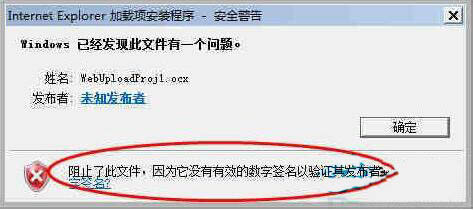
4、有時加入可信站點及啟用下載未簽名的ActiveX控件后仍阻止安裝ActiveX控件如何解決呢?注意觀察進一步的詳細提示:阻止了此文件,因為它沒有有效的數(shù)字簽名以驗證其發(fā)布者。如何解決?如圖所示:
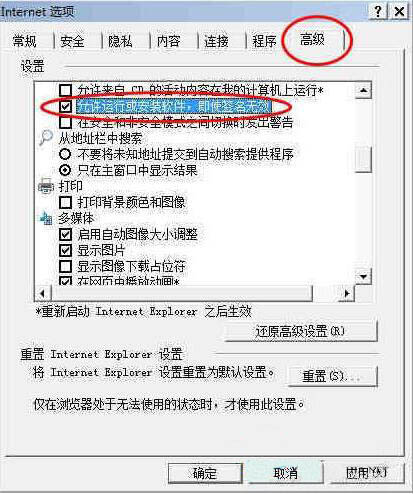
5、打開【Internet選項】——單擊“高級”——選中“允許運行或安裝軟件,即使簽名無效”。如圖所示:
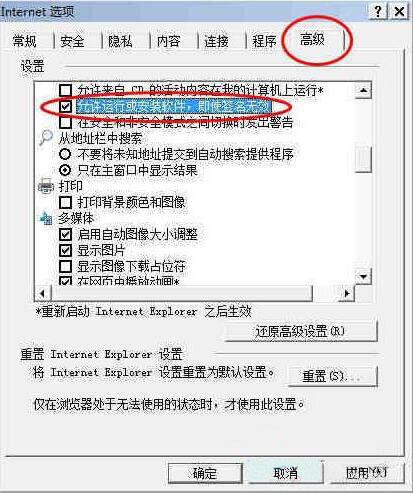
6、按F5刷新相應(yīng)網(wǎng)站,再次安裝相應(yīng)ActiveX控件時,即會提示“無法驗證發(fā)布者。您確定要安裝此軟件嗎?”——單擊“安裝”。如圖所示:
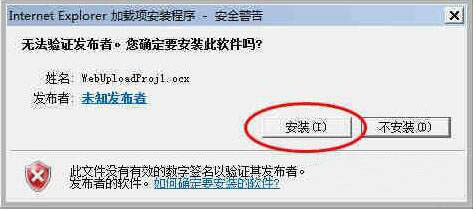
7、即可成功安裝相應(yīng)ActiveX控件,從【管理加載項】,可見相應(yīng)未驗證的ActiveX控件已啟用。如圖所示:
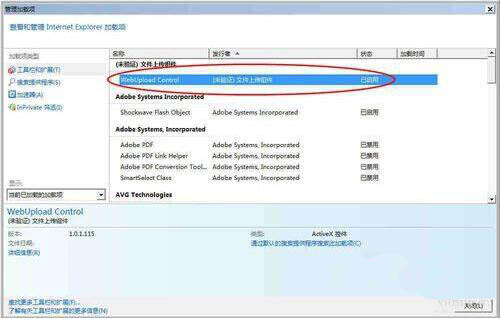
注意:出于安全考慮,正常安裝相應(yīng)ActiveX控件后,可取消“允許運行或安裝軟件,即使簽名無效”的勾選。
8、有時瀏覽器長期使用后,設(shè)置過多,過亂,也不清楚哪里設(shè)置有問題,建議重置瀏覽器為默認設(shè)置;重啟Internet Explorer后,再檢查瀏覽器設(shè)置;確保加入可信站點、啟用下載未簽名的ActiveX控件、選中允許運行或安裝軟件,即使簽名無效等設(shè)置。重新刷新網(wǎng)站安裝ActiveX控件。
根據(jù)上文為你們講解的win7系統(tǒng)不能安裝activex控件的詳細解決步驟,你們自己也趕快去試試吧!
相關(guān)文章:
1. Win7系統(tǒng)中dwm.exe是什么進程?怎么關(guān)掉dwm.exe2. 蘋果筆記本裝Win7系統(tǒng)總是死機怎么辦3. 聯(lián)想小新510s筆記本u盤怎么安裝win7系統(tǒng) 安裝win7系統(tǒng)步驟一覽4. win7系統(tǒng)下關(guān)閉MMCSS服務(wù)的方法5. Win7系統(tǒng)et文件怎么打開?6. 吾空K17-8U筆記本如何安裝win7系統(tǒng) 安裝win7系統(tǒng)步驟分享7. Win7系統(tǒng)火狐瀏覽器禁用javascript的方法8. Win7系統(tǒng)如何刪除地址欄記錄?Win7系統(tǒng)清除地址欄記錄的方法9. Win7系統(tǒng)IE脫機狀態(tài)怎么解除?10. Win7系統(tǒng)DNS錯誤怎么辦?

 網(wǎng)公網(wǎng)安備
網(wǎng)公網(wǎng)安備